公司内部会有许多第三方系统或服务,例如SVN、Git、VPN、Jira、Jenkins等等,每个系统都需要维护一份账号密码以支持用户认证,当然公司也会有许多的主机或服务器,需要开放登录权限给用户登录使用,每台主机需要添加登录的账号密码,这些操作不仅繁琐且不方便管理,密码记错或遗忘的情况时有发生。
引入一套支持各系统、服务、主机单点认证的服务就显得尤其迫切和重要。LDAP服务正是为此而生,且经过长时间市场检验,安全稳定,文档也比较丰富,方便上手。
一、LDAP
可以通过以下三句话快速的认识一下LDAP: 1. LDAP:Lightweight Directory Access Protocol,轻量目录访问协议。 2. LDAP服务是一个为只读(查询、浏览、搜索)访问而优化的非关系型数据库,呈树状结构组织数据。 3. LDAP主要用做用户信息查询(如邮箱、电话等)或对各种服务访问做后台认证以及用户数据权限管控。
- DC:domain component一般为公司名,例如:dc=163,dc=com
- OU:organization unit为组织单元,最多可以有四级,每级最长32个字符,可以为中文
- CN:common name为用户名或者服务器名,最长可以到80个字符,可以为中文
- DN:distinguished name为一条LDAP记录项的名字,有唯一性,例如:dc:”cn=admin,ou=developer,dc=163,dc=com”
上边来了一堆的名词解释,看的云里雾里,还不是很明白,怎么跟自己的组织架构对应起来呢?看看下边的图是不是清晰明了
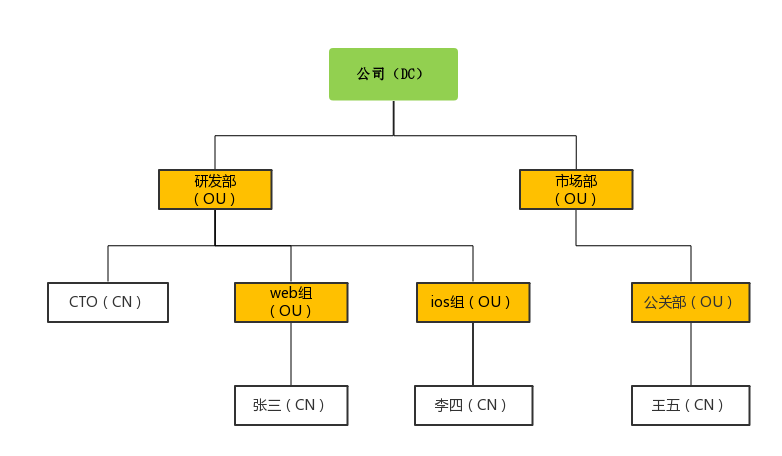
二、OpenLDAP
上边介绍了LDAP只是一个协议,基于这个协议实现服务器端程序有OpenLDAP、Active Directory(微软的域控制器)等等。
2.1 部署OpenLDAP
1.安装OpenLDAP,Op
# apt-get install -y slapd2.安装完成之后,会自动生成一个OpenLDAP的系统账号
# cat /etc/passwd
openldap:x:110:115:OpenLDAP Server Account,,,:/var/lib/ldap:/bin/false3.生成OpenLDAP管理员账号的密码(后边修改配置文件需要使用)
# slappasswd
New password:
Re-enter new password:
{SSHA}TpWoSebaT5gKy2Y3EHmZh+Wc0hJaFp7y4.新建OpenLDAP配置文件
# cp /usr/share/slapd/slapd.conf /etc/ldap/
# 配置文件中有很多@xxx@的配置替换为真实配置
# slaptest -f /etc/ldap/slapd.conf
5ad9b19d /etc/ldap/slapd.conf: line 105: rootdn is always granted unlimited privileges.
5ad9b19d /etc/ldap/slapd.conf: line 122: rootdn is always granted unlimited privileges.
config file testing succeeded配置文件重要参数说明(需要自己修改的,其他未提到的可以不修改): – database bdb:定义使用的后端数据存储格式,数据库默认采用了berkeley db,其后可以跟的值有bdb、ldbm、passwd、shell。bdb指使用Berkley DB 4数据库 – suffix "dc=163,dc=com":suffix是”LDAP基准名”,它是LDAP名字空间在这里的根。设置想要创建的子树的根DN – rootdn "cn=admin,dc=163,dc=com":设置管理LDAP目录的超级用户的DN。这个用户名不要出现在/etc/passwd文件里 – rootpw {SSHA}TpWoSebaT5gKy2Y3EHmZh+Wc0hJaFp7y:设置这个数据库的超级用户的口令验证方式。也就是上边rootdn设置的用户的密码。一定要用加密的口令存储,可以使用的加密方式有:CRYPT、MD5、SMD5、SHA和SSHA,就是我们第三步生成的密码 – directory /var/lib/ldap:设置LDAP数据库和索引文件所在的目录 – access to:权限配置下边详细说明
5.删除原配置,生成新配置
# rm -rf /etc/ldap/slapd.d/*
# slaptest -f /etc/ldap/slapd.conf -F /etc/ldap/slapd.d/
# 给新生成的配置文件赋予OpenLdap的权限
# chown -R openldap.openldap /etc/ldap/slapd.d/6.重启OpenLdap
# /etc/init.d/slapd restart2.2 ACL权限控制
ACL访问指令的格式:
access to [what]
by [who] [control]简单解释:通过access to约束我们访问的范围(what),通过by设定哪个用户(who)有什么权限(control)
ACL的详细配置还是比较复杂的,可以看下下边参考文档的第三篇,写的比较详细,这里都不再赘述。
线上ACL控制配置解析
为了用户能够自主修改密码,部署了lam给用户使用(见下文lam介绍)。希望能达到的效果是: 1. 管理员能够有全部权限,包含新建用户,修改用户属性,充值用户密码等 2. 普通用户只能修改自己的密码,别的权限都没有
配置如下:
# access to attrs=userPassword通过属性找到访问范围密码,
# 超级管理员也就是我们ldap配置文件里写的rootdn:"cn=admin,dc=163,dc=com"有写(write)权限;
# 由于管理员可能不止一个,我创建了个管理员组"ou=Admin,dc=163,dc=com"把管理员统一都放到这个组下,管理员组下的所有用户(dn.children)有写权限;
# 匿名用户(anonymous)要通过验证(auth);
# 自己(self)有对自己密码的写(write)权限,其他人(*)都没有权限(none).
access to attrs=userPassword,shadowLastChange
by dn="cn=admin,dc=163,dc=com" write
by dn.children="ou=Admin,dc=163,dc=com" write
by anonymous auth
by self write
by * none
# access to * 所有其他属性,
# 超级管理员rootdn:"cn=admin,dc=163,dc=com"有写(write)权限;
# 管理员"ou=Admin,dc=163,dc=com"成员有写(write)权限;
# 其他人(*)只有读(read)权限
access to *
by dn="cn=admin,dc=163,dc=com" write
by dn.children="ou=Admin,dc=163,dc=com" write
by * read2.3 备份和还原
备份
# ldapsearch -x -b "dc=163,dc=com" -D "uid=authz,ou=Public,dc=163,dc=com" -w "AzdfD863M4" > ldap.20180626.ldif参数说明: – -x:进行简单的验证 – -D:用来绑定服务器的DN – -w:绑定DN的密码 – -b:要查询的根节点 authz账号要有"dc=163,dc=com"的查询权限
还原
# ldapadd -x -c -D "cn=admin,dc=163,dc=com" -w "smile" -f ldap.20180626.ldif参数说明: – -c:出错后继续执行程序不终止,默认出错即停止 – -f:从文件内读取信息还原,而不是标准输入 还原的DN最好为管理员账号,至少也要有要LDAP的写入权限
2.4 web管理安装与配置
用了phpldapadmin和ldap-account-management(简称lam)两款web管
1.安装ldap-account-management
# apt-get install ldap-account-manager2.浏览器访问
http://ip/lamlam的所有配置都可以在web端配置,不需要去服务器上修改一行代码,这个太好用了。
浏览器访问后进入登录页面,我们点击右上角”LAM configuratrion”来在线编辑配置文件
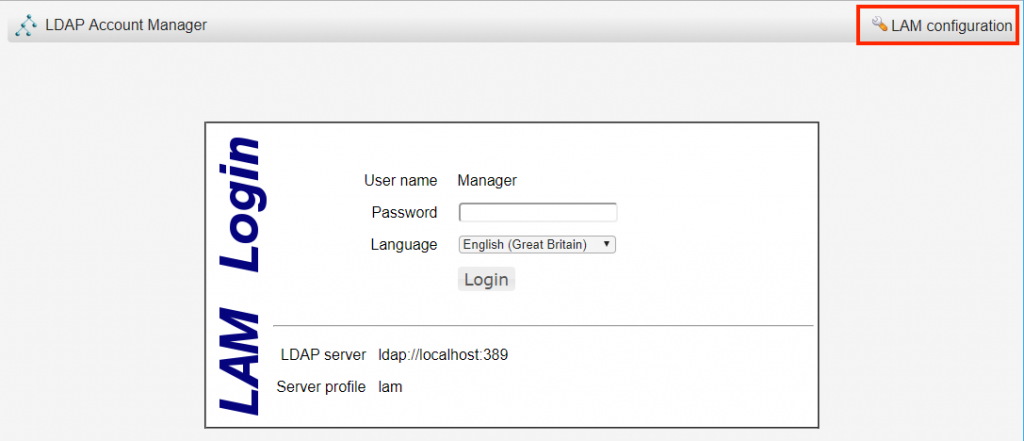
看到如下页面有两个选项:”Edit general settings”来编辑通用配置,默认密码lam,进入之后能配置密码策略、日志、管理员密码,最重要的是更新掉管理员密码,这个在后边”Manage server profiles”管理的时候需要提供;”Edit server profiles”来编辑服务器配置,我们先来编辑服务器配置
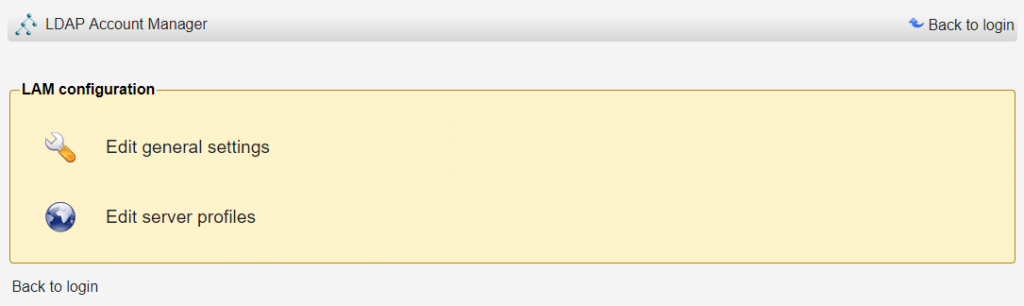
进入如下页面,输入默认密码lam即可编辑配置,这里要说明一下的是红框标注的”Manage server profiles”可以对服务器的配置文件进行配置,例如增加、删除配置文件、配置文件重命名,最重要的是可以设置配置文件密码(也就是我们刚输入的密码lam,但修改密码需要管理员密码,后边配置)
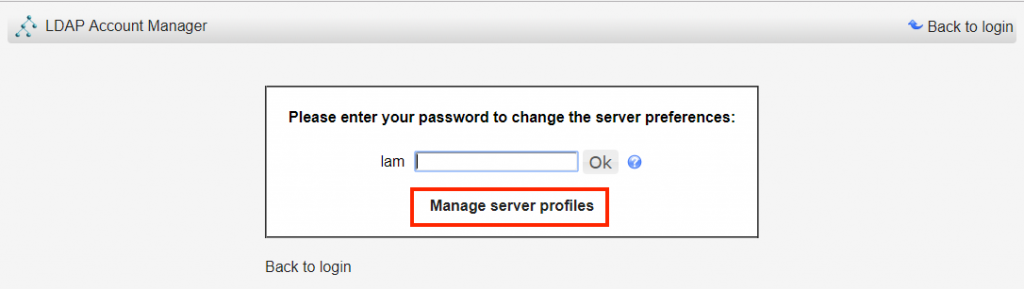
输入密码lam后就正式进入服务器配置页,看到第一个标签”General setting”,(可以先改下语言简体中文保存,整站就给汉化啦,英文渣渣看起来就非常方便了),基本配置都看的很清晰了,主要是Tree suffix配置为自己的DC可以了
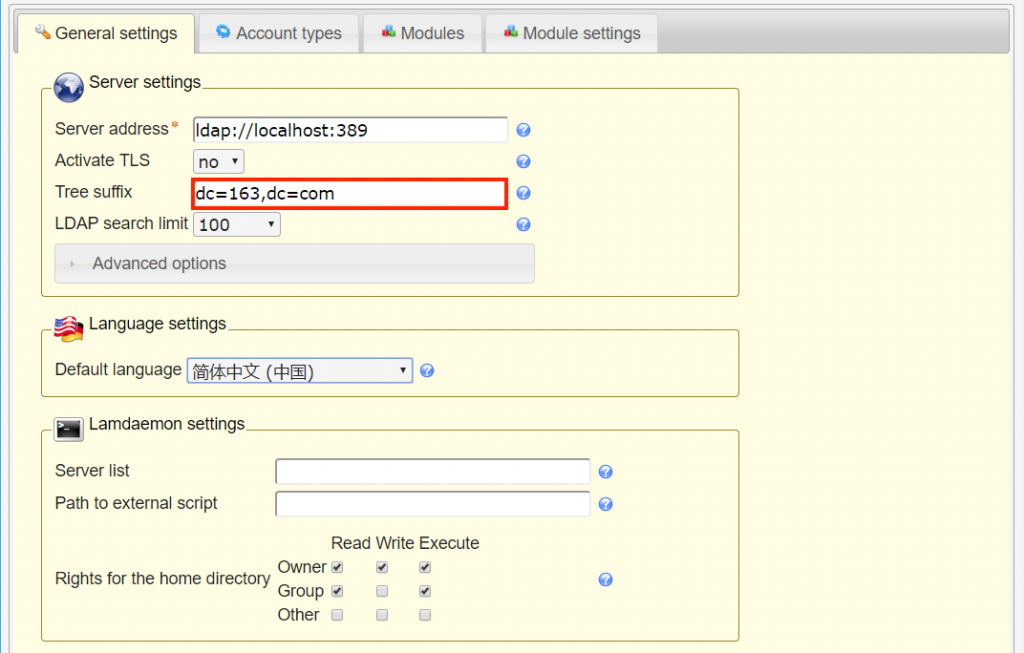
接着来看这个页面,”security settings”非常重要,配置以何种方式登录web控制台,默认为Fixed list模式,就是下边列表里配置的dn可以登录,我们LDAP里还没有任何一个账号(当我们创建了账号之后可以选择”LDAP serch”的模式,让普通账号也能登录以修改自己的密码),这里要选择fixed list模式并配置为我们LDAP的rootdn,设置一个密码登录之后创建账号等操作
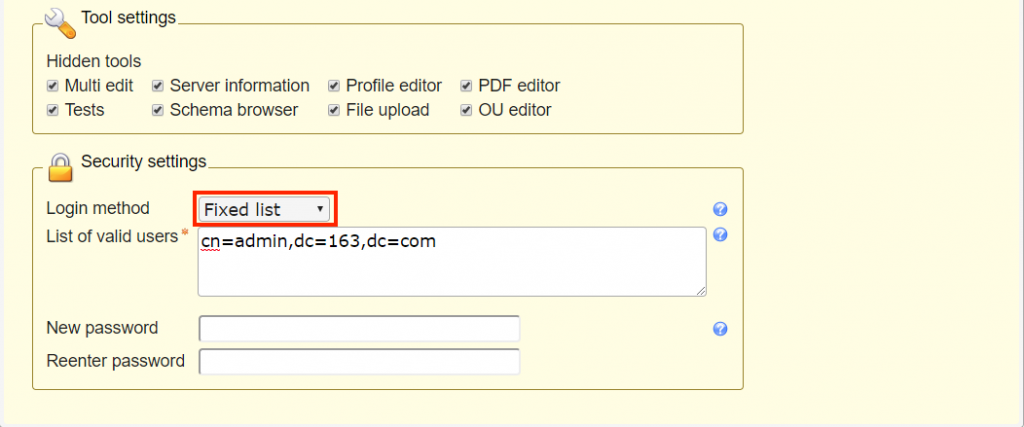
接下来就是”Account types”标签页的配置,这里配置我们登录web控制显示的标签,我这里只需要他显示用户,就把Group之类的都删除了,保留了User
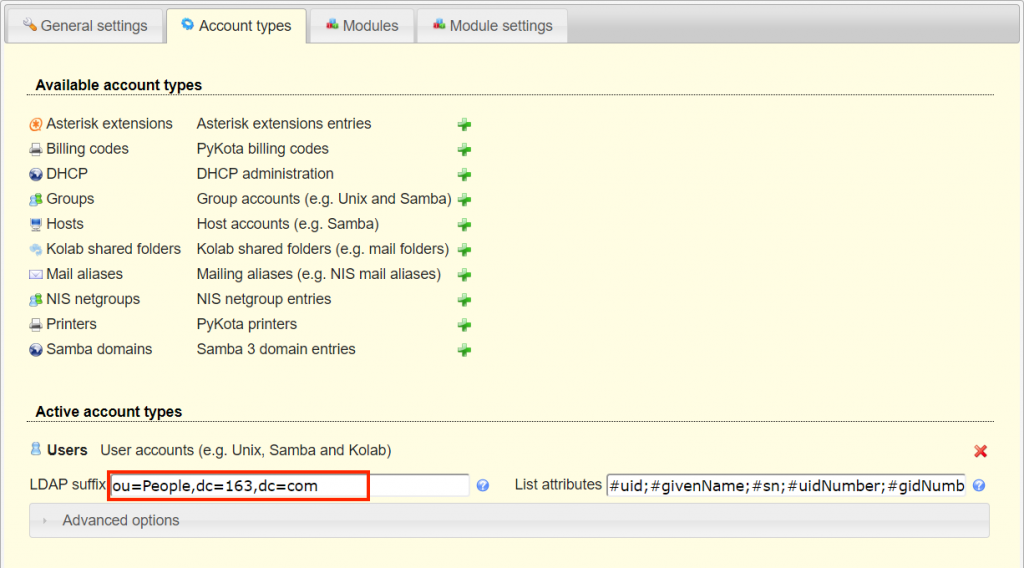
“Modules”页面配置上一个具体每个account type显示的模块
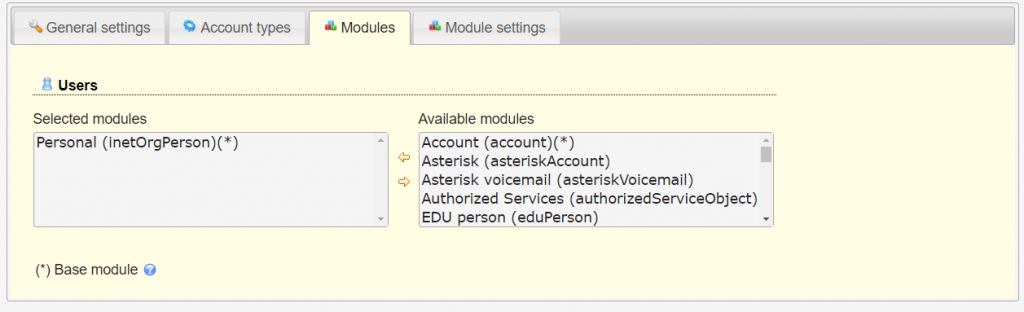
“Models setting”页面配置models具体要显示的内容,不得不说配置非常详细
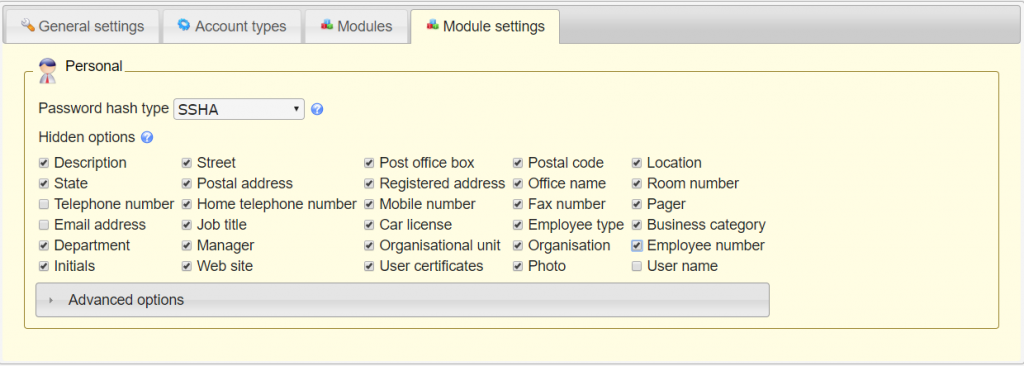
经过上边的配置就可以进入控制台新建账号了,新建账号之前一个有用的操作是修改用户的默认RDN标致为uid,更高位置在登录web控制台后右上角配置文件编辑器里边
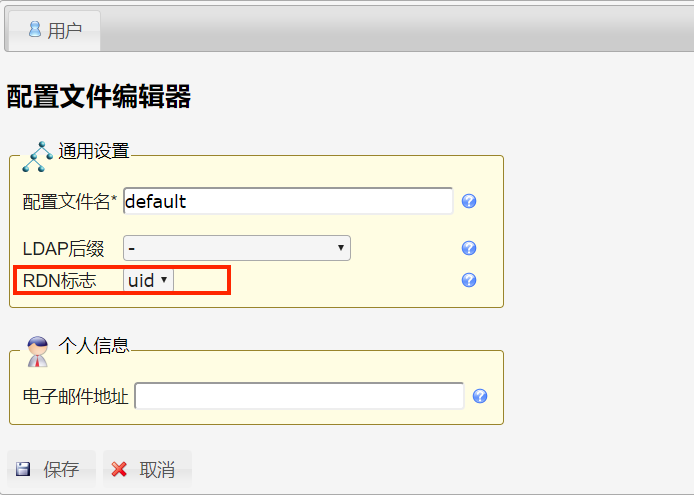
基本配置完成,可以开始使用了,中文界面比较清晰,无需过多解释啦。
三、SVN集成OpenLDAP认证
- 系统环境:centos7
- svn部署环境:Apache2.4 + Subversion
- Apache开启LDAP相关模块
# a2enmod ldap
Enabling module ldap.
To activate the new configuration, you need to run:
service apache2 restart
# a2enmod authnz_ldap
Considering dependency ldap for authnz_ldap:
Module ldap already enabled
Enabling module authnz_ldap.
To activate the new configuration, you need to run:
service apache2 restart- 修改vhost配置文件,添加对ldap的支
<Virtualhost *:8088>
DocumentRoot /home/svn/repos/
ServerName svn.blz.netease.com
<Location /ne/>
DAV svn
SVNListParentPath on
SVNParentPath "/home/svn/repos"
AuthType Basic
AuthName "Private Subversion Repository"
#AuthUserFile "/etc/subversion/dav_svn.passwd"
AuthzSVNAccessFile "/etc/subversion/dav_svn.authz"
# use LDAP auth
AuthBasicProvider ldap
AuthLDAPBindAuthoritative on
AuthLDAPURL "ldap://ldap.blz.netease.com/dc=blz,dc=internal?uid?sub?(objectclass=*)"
AuthLDAPBindDN "uid=authz,ou=Public,dc=blz,dc=internal"
AuthLDAPBindPassword "ImNVZODT884"
Require ldap-user
</Location>
</Virtualhost>3.1 配置文件详解
AuthType:验证类型,Basic使用账号密码验证
AuthName:提示字符串
AuthBasicProvider:使用ldap验证
AuthLDAPBindAuthoritative:on表示只要求验证ldap用户,别的不认,off则可以使用svn的账号和ldap混合账号登录 – apache2.2中配置是AuthzLDAPAuthoritative,到2.4中改为了AuthLDAPBindAuthoritative
- 但在实际应用中发现并么有什么用,设置为off后ldap认证失败也不会去找AuthzSVNAccessFile,或许是我姿势不对,有知道原因的烦请告知
Require:ldap-user或valid-user
AuthLDAPURL | AuthLDAPBindDN | AuthLDAPBindPassword: 用于查找用户的账号密码,一般设置个只读账号即可 – AuthLDAPURL:[协议名称]://[ip地址或者域名]:[端口号]/[baseDN]?[attr]?[scope]?[filter] – baseDN:指定开始搜索的节点的名称 – attr:就是用户输入的属性键,默认是“uid” – scope: one,sub,base,默认是sub – filter:过滤器,默认是objectclass=*
3.2 LDAP认证过程
可能只看配置文件不能了解LDAP认证的原理,接下来我们详细讨论下LDAP是如何认证的
客户端(httpd)使用提供的URL(AuthLDAPURL)进行验证的时候,并不是直接验证输入的账号密码,因为LDAP服务器在验证的时候要使用DN(每个节点用户的唯一标识)和密码来进行登陆验证的,但是DN一般来说比较长,诸如:“cn=xxx,ou=xxx,ou=xxx,dc=xxx,dc=xxx”,这种光输入的时候就烦死了,所以要想使用简短的用户名来登陆的时候,一般的做法是在某个节点用户上添加一个属性,比如mobile(手机号),Email(邮箱),user name或者uid(用户名),然后使用这个属性的值来登陆(大部分情况下都用uid,我们也是这么使用的)。
当用户输入这个属性值(一般uid)和密码的时候,客户端(httpd服务器)先使用AuthLDAPBindDN和AuthLDAPBindPassword作为用户名和密码登陆,根据AuthLDAPURL指定的查询规则来查找用户输入的属性的值有没有,如果查找的条数为0或者大于1,则返回错误,如果查找的条数等于1,则使用查找到的这个条目的DN和用户输入的密码进行登陆验证,成功则成功,失败则失败。
总结一下LDAP的认证过程分为两部:
- 搜索用户是否存在LDAP服务器中:配置文件中配置的AuthLDAPBindDN和AuthLDAPBindPassword两个属性主要目的就是为了登陆LDAP服务器搜索属性(uid)是否只有一条,如果服务器允许匿名访问则这两个配置可以不需要,但一般为了安全性都会关闭LDAP的匿名访问,新建一个只读权限的账号配置到这里即可
- 使用用户输入的属性值(uid)和密码进行登陆验证
四、GitLab集成OpenLDAP认证
4.1 GitLab配置
- 修改配置文件gitlab.yml
ldap:
enabled: true
servers:
main:
label: 'LDAP'
host: 'ldap.blz.netease.com'
port: 389
uid: 'uid'
method: 'plain'
bind_dn: 'uid=authz,ou=Public,dc=blz,dc=internal'
password: 'ImNVZODT884'
timeout: 10
active_directory: false
allow_username_or_email_login: false
block_auto_created_users: false
base: 'dc=blz,dc=internal'
user_filter: ''- 重启GitLab服务,看到页面已经有LDAP的登录选项了
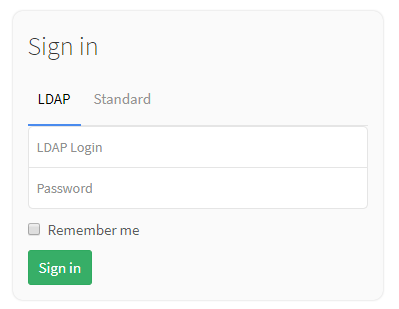
4.2 配置参数解释
仔细阅读上一篇svn集成LDAP认证的文章这些参数会更好理解
- host:LDAP服务器地址
- port:LDAP服务端口
- uid:以哪个属性作为验证属性,可以为uid、cn等,我们使用uid
- method:如果开启了tls或ssl则填写对应的tls或ssl,都没有就填写plain
- bind_dn:search搜索账号信息的用户完整bind(需要一个有read权限的账号验证通过后搜索用户输入的用户名是否存在)
- password:bind_dn用户的密码,
bind_dn和password两个参数登录LDAP服务器搜索用户 - active_directory:LDAP服务是否是windows的AD,我们是用的OpenLDAP,这里写false
- allow_username_or_email_login:是否允许用户名或者邮箱认证,如果是则用户输入用户名或邮箱都可
- base:从哪个位置搜索用户,例如允许登录GitLab的用户都在ou gitlab里,name这里可以写
ou=gitlab,dc=domain,dc=com - filter:添加过滤属性,例如只过滤employeeType为developer的用户进行认证,可以设置
employeeType=developer
报错处理
当重启完成后登陆报:Could not authenticate you from Ldapmain because "Invalid credentials"
查日志有如下报错:(LDAP) Error saving user: ["Email is not whitelisted. Email domains valid for registration are: domain.com"]
Email不在白名单??仔细想了一下原因: 1. GitLab之前为了安全配置了 Restricted domains for sign-ups只允许domain.com邮箱的用户注册 2. 而我OpenLDAP在新建用户的时候邮箱没有填写为空
或许就是这个问题了,登录lam将用户的邮箱字段补上(需符合白名单规则)重新登录便正常了
五、Jenkins集成OpenLDAP认证
5.1 安装LDAP插件
使用LDAP认证需要安装LDAP插件,安装插件有两种方法:
方法一:后台插件管理里直接安装
- 优点:简单方便,不需要考虑插件依赖问题
- 缺点:因为网络等各种问题安装不成功
安装方法:登录Jenkins –> 系统管理 –> 插件管理 –> 可选插件 –> 搜索LDAP –> 选中 –> 直接安装 –> 安装完成重启
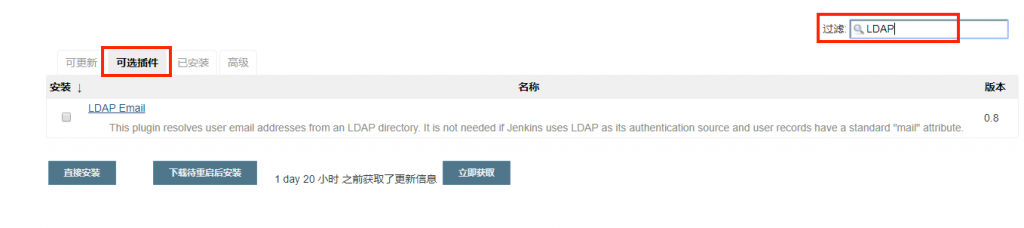
因我们已经安装过了LDAP插件,所有这里搜索不到LDAP插件,只有LDAP Email插件
如果安装失败,网上也有说在插件管理 –> 高级 –> 升级站点里替换URL为https://mirrors.tuna.tsinghua.edu.cn/jenkins/updates/update-center.json的,但是我替换了之后依然没有成功,最后还是使用方法二安装成功的
方法二:官网下载安装文件后台上传
- 优点:一定可以安装成功的
- 缺点:麻烦,要去官网找插件并解决依赖
插件下载地址:https://updates.jenkins-ci.org/download/plugins/
安装方法:官网下载插件 –> 登录Jenkins –> 系统管理 –> 插件管理 –> 高级 –> 上传插件 –> 选择文件 –> 上传 –> 安装完成后重启

上传插件安装可能会失败,大部分都是提示你当前插件依赖某些插件,只需要下载全部依赖插件,按照顺序上传安装即可,LDAP插件安装完成后,所有依赖的插件如下:
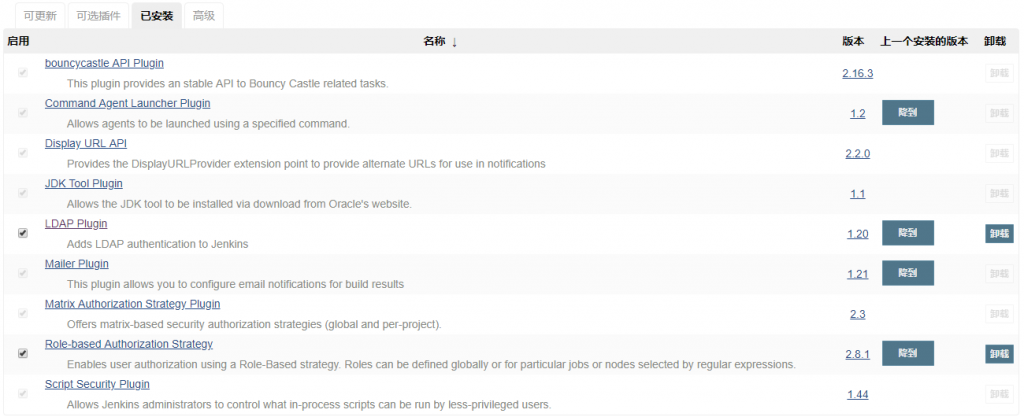
5.2 配置LDAP认证
登录Jenkins –> 系统管理 –> 全局安全配置
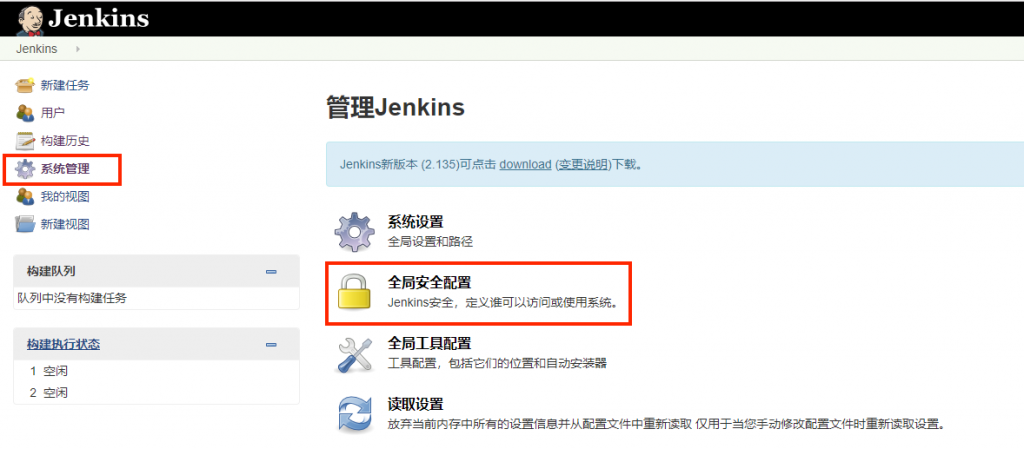
访问控制选择“LDAP”,Server输入LDAP服务器地址,有其他配置可以点击“Advanced Server Configuration…”
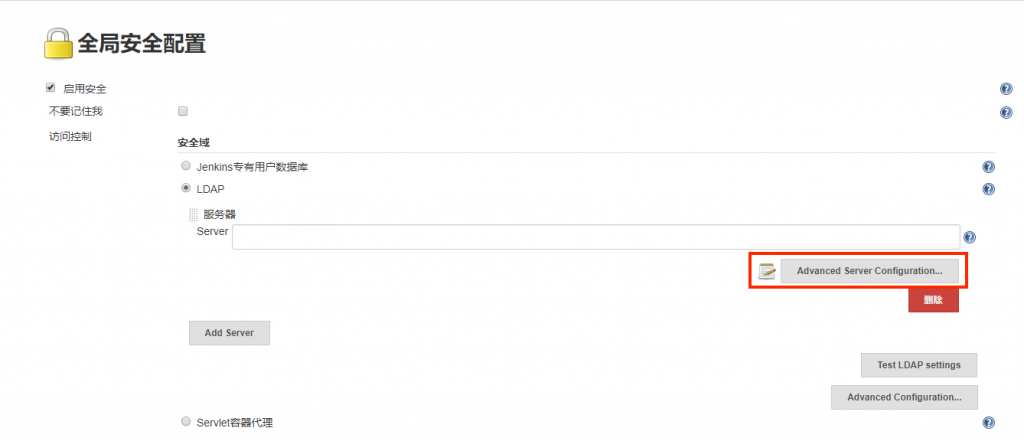
- Server:服务器地址,可以直接填写LDAP服务器的主机名或IP,例如
ldap.domain.com(默认端口389),或者ldap.domain.com:1389,如果用了SSL,可以填写ldaps://ldap.domain.com(默认端口636),或者ldaps://ldap.domain.com:1636
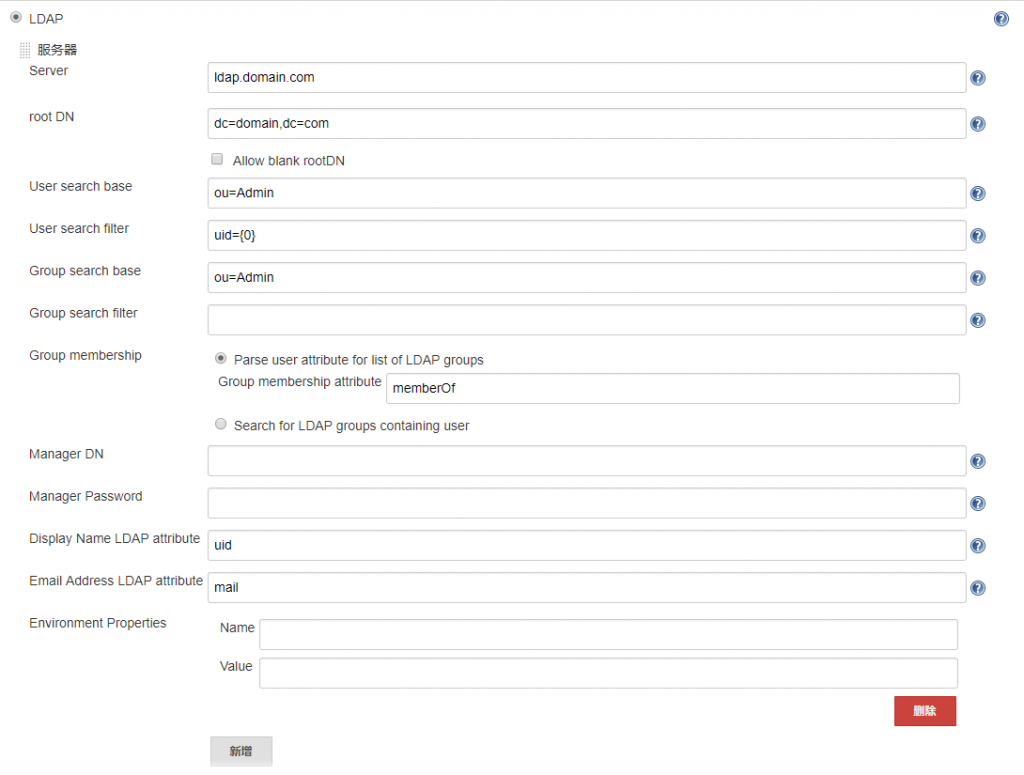
- root DN:这里的root DN只是指搜索的根,并非LDAP服务器的root dn。由于LDAP数据库的数据组织结构类似一颗大树,而搜索是递归执行的,理论上,我们如果从子节点(而不是根节点)开始搜索,因为缩小了搜索范围那么就可以获得更高的性能。这里的root DN指的就是这个子节点的DN,当然也可以不填,表示从LDAP的根节点开始搜索
- User search base:这个配置也是为了缩小LDAP搜索的范围,例如Jenkins系统只允许ou为Admin下的用户才能登陆,那么你这里可以填写
ou=Admin,这是一个相对的值,相对于上边的root DN,例如你上边的root DN填写的是dc=domain,dc=com,那么user search base这里填写了ou=Admin,那么登陆用户去LDAP搜索时就只会搜索ou=Admin,dc=domain,dc=com下的用户了 - User search filter:这个配置定义登陆的“用户名”对应LDAP中的哪个字段,如果你想用LDAP中的uid作为用户名来登录,那么这里可以配置为
uid={0}({0}会自动的替换为用户提交的用户名),如果你想用LDAP中的mail作为用户名来登录,那么这里就需要改为mail={0}。在测试的时候如果提示你user xxx does not exist,而你确定密码输入正确时,就要考虑下输入的用户名是不是这里定义的这个值了 - Group search base:参考上边
User search base解释 - Group search filter:这个配置允许你将过滤器限制为所需的objectClass来提高搜索性能,也就是说可以只搜索用户属性中包含某个objectClass的用户,这就要求你对你的LDAP足够了解,一般我们也不配置
- Group membership:没配置,没有详细研究
- Manager DN:这个配置在你的LDAP服务器不允许匿名访问的情况下用来做认证(详细的认证过程参考SVN集成OpenLDAP认证中关于LDAP服务器认证过程的讲解),通常DN为
cn=admin,dc=domain,dc=com这样版权声明:本文遵循 CC 4.0 BY-SA 版权协议,若要转载请务必附上原文出处链接及本声明,谢谢合作! - Manager Password:上边配置dn的密码
- Display Name LDAP attribute:配置用户的显示名称,一般为显示名称就配置为uid,如果你想显示其他字段属性也可以这里配置,例如mail
- Email Address LDAP attribute:配置用户Email对应的字段属性,一般没有修改过的话都是mail,除非你用其他的字段属性来标识用户邮箱,这里可以配置
下边还有一些配置如:环境变量Environment Properties、servlet容器代理等,很少用就不多解释了。有一个配置Enable cache可能会用得到,当你的LDAP数据量很大或者LDAP服务器性能较差时,可以开启缓存,配置缓存条数和过期时间,那么在过期时间内新请求优先查找本地缓存认证,认证通过则不会去LDAP服务器请求,以减轻LDAP服务器的压力

- 配置完成后可以点击下方的“Test LDAP sttings”来测试配置的准确性
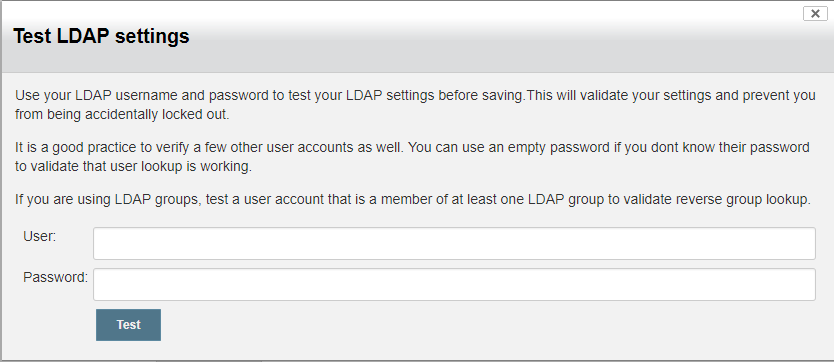
- 这里输入的用户名就是你上边配置的
User search filter里定义的LDAP中的属性,密码就是LDAP的密码
5.3 登录验证
配置完成并测试通过后就可以用LDAP直接登录了,注意:启用了LDAP登录后将无法再用之前的登录方式(例如本地认证)登录
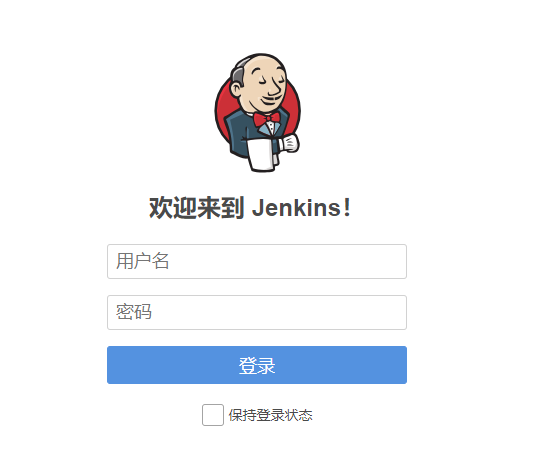
六、Django集成OpenLDAP认证
6.1 集成过程
Django集成LDAP认证有现成的django-auth-ldap模块可以使用,本文也主要以这个模块的使用为主,先安装模块
pip install django-auth-ldap然后在setting.py全局配置文件中添加如下内容就可以正常使用了:
import ldap
from django_auth_ldap.config import LDAPSearch, GroupOfNamesType
# Baseline configuration.
AUTH_LDAP_SERVER_URI = 'ldap://ldap.infvie.com'
AUTH_LDAP_BIND_DN = 'uid=authz,ou=Public,dc=infvie,dc=com'
AUTH_LDAP_BIND_PASSWORD = 'CzfdX629K7'
AUTH_LDAP_USER_SEARCH = LDAPSearch(
'ou=People,dc=infvie,dc=com',
ldap.SCOPE_SUBTREE,
'(uid=%(user)s)',
)
# Or:
# AUTH_LDAP_USER_DN_TEMPLATE = 'uid=%(user)s,ou=People,dc=infvie,dc=com'
AUTH_LDAP_USER_ATTR_MAP = {
'first_name': 'cn',
'last_name': 'sn',
'email': 'mail',
}
AUTHENTICATION_BACKENDS = (
'django_auth_ldap.backend.LDAPBackend',
'django.contrib.auth.backends.ModelBackend',
)这里详细解释下上边配置的含义:
AUTH_LDAP_SERVER_URI: LDAP服务器的地址
AUTH_LDAP_BIND_DN: 一个完整的用户DN,用来登录LDAP服务器验证用户输入的账号密码信息是否正确
AUTH_LDAP_BIND_PASSWORD: BIND_DN用户的密码,这里我们简单说明下LDAP的认证逻辑以便更好的理解为啥需要这两个配置
Django使用AUTH_LDAP_BIND_DN和AUTH_LDAP_BIND_PASSWORD作为用户名和密码登陆LDAP服务器,根据AUTH_LDAP_USER_SEARCH指定的查询规则来查找用户输入的属性(即username)的值有没有,如果查找的条数为0或者大于1,则返回错误,如果查找的条数等于1,则使用查找到的这个条目的DN和用户输入的密码进行匹配验证,成功则返回成功允许登录,失败则不允许登录
AUTH_LDAP_USER_SEou=People,dc=infvie,dc=com下搜索用户是否存在
其中(uid=%(user)s)'指明了作为Django的username所对应的LDAP的属性,这里为LDAP用户的uid属性作为Django的username
以上配置是在一个OU下查找用户,当需要在多个OU下搜索用户时用如下配置:
from django_auth_ldap.config import LDAPSearch, LDAPSearchUnion
AUTH_LDAP_USER_SEARCH = LDAPSearchUnion(
LDAPSearch(
'ou=Public,dc=infvie,dc=com',
ldap.SCOPE_SUBTREE,
'(uid=%(user)s)'
),
LDAPSearch(
'ou=PeoPle,dc=infvie,dc=com',
ldap.SCOPE_SUBTREE,
'(uid=%(user)s)'
),
)AUTH_LDAP_USER_ATTR_MAP: LDAP中的用户属性跟Django后台用户属性的对应关系,当用户第一次登录且验证成功后会将LDAP中对应的用户属性写入到Django的User表中
AUTHENT
当Django调用auth.authenticate方法进行验证时,Django将尝试AUTHENTICATION_BACKENDS元组中指定的所有认证后端。如果第一个认证方法失败了,Django将会继续尝试下一个,直到所有认证方式都尝试完成
Django默认的认证后端是django.contrib.auth.backends.ModelBackend,如上配置我们添加了ldap的认证到AUTHENTICATION_BACKENDS中,那么Django在登录的时候就会先去LDAP服务器验证用户,验证失败后再去查询本地数据库的User表进行验证,如果只希望Django验证LDAP不验证本地数据库的话去掉AUTHENTICATION_BACKENDS中的ModelBackend配置即可
其他几个django-auth-ldap的全局配置参数解释如下:
AUTH_LDAP_ALWAYS_UPDATE_USER: 是否同步LDAP的修改,默认为True,即当LDAP中用户的属性修改后用户通过LDAP系统认证时自动同步更新到Django的User表中,如果设置为False则不自动更新
AUTH_LDAP_CACHE_TIMEOUT: 设置LDAP认证缓存的时间
6.2 登录验证
上边的配置没有问题后就可以通过LDAP系统账号进行登录操作了,默认登陆逻辑及前端登录代码均无需修改。
6.3 高级配置
所谓高级配置这里主要是说明下django-auth-ldap中组相关的配置,这需要对LDAP的组有一定的概念,为了方便理解,接下来我们以实际的例子来说明
假如我们有三个组overmind、kerrigan、admin,配置如下:
# ldapsearch -LLL -x -D "uid=authz,ou=Public,dc=infvie,dc=com" -w "CzfdX629K7" -b cn=overmind,ou=Group,dc=infvie,dc=com
dn: cn=overmind,ou=Group,dc=infvie,dc=com
cn: overmind
member: uid=sre,ou=People,dc=infvie,dc=com
objectClass: groupOfNames
objectClass: top# ldapsearch -LLL -x -D "uid=authz,ou=Public,dc=infvie,dc=com" -w "CzfdX629K7" -b cn=kerrigan,ou=Group,dc=infvie,dc=com
dn: cn=kerrigan,ou=Group,dc=infvie,dc=com
cn: kerrigan
objectClass: groupOfNames
objectClass: top
member: uid=u1,ou=Public,dc=infvie,dc=com
member: uid=u2,ou=People,dc=infvie,dc=com# ldapsearch -LLL -x -D "uid=authz,ou=Public,dc=infvie,dc=com" -w "CzfdX629K7" -b cn=admin,ou=Group,dc=infvie,dc=com
dn: cn=admin,ou=Group,dc=infvie,dc=com
cn: admin
member: uid=u3,ou=Admin,dc=infvie,dc=com
objectClass: groupOfNames
objectClass: top我们需要实现Django集成LDAP认证,且不允许隶属于kerrigan分组的用户登录系统,如果用户隶属于admin分组,则需要在登录Django时给设置为管理员,接下来的配置将会解释如何实现该需求
django-auth-ldap中与group有关的配置:
AUTH_LDAP_GROUP_SEARCH = LDAPSearch(
'ou=Group,dc=infvie,dc=com',
ldap.SCOPE_SUBTREE,
'(objectClass=groupOfNames)',
)
AUTH_LDAP_GROUP_TYPE = GroupOfNamesType(name_attr='cn')
# Simple group restrictions
# AUTH_LDAP_REQUIRE_GROUP = 'cn=overmind,ou=Group,dc=infvie,dc=com'
AUTH_LDAP_DENY_GROUP = 'cn=kerrigan,ou=Group,dc=infvie,dc=com'
AUTH_LDAP_USER_FLAGS_BY_GROUP = {
'is_superuser': 'cn=admin,ou=Group,dc=infvie,dc=com',
}以上配置的详细解释如下:
AUTH_LDAP_GROUP_SEARCH: 搜索某个ou下的信息,与AUTH_LDAP_USER_SEARCH参数类似,这里的ou一般指group,例如ou=Group,dc=infvie,dc=com的组目录
AUTH_LDAP_GROUP_TYPE: 返回的组的类型,组DN的第一个属性值,例如组DNcn=overmind,ou=Group,dc=infvie,dc=com,那么这里为cn
AUTH_LDAP_REQUIRE_GROUP: 设置允许哪些组成员登录,如果我们只允许overmind组的成员可以登录系统的话这里可以设置
AUTH_LDAP_REQUIRE_GROUP = 'cn=overmind,ou=Group,dc=infvie,dc=com'AUTH_LDAP_DENY_GROUP: 设置拒绝哪些组成员登录,如果我们不允许kerrigan组的成员可以登录系统的话这里可以设置
AUTH_LDAP_DENY_GROUP = 'cn=kerrigan,ou=Group,dc=infvie,dc=com'当我们同时设置了用户既属于overmind组又属于kerrigan组,也就是这个用户即设置了允许登录,又设置了拒绝登录,那么以拒绝登录为准,用户无法登录
AUTH_LDAP_USER_FLAGS_BY_GROUP: 根据LDAP的group设置Django用户的额外属性,例如我们想要设置LDAP中admin组具有Django中超级管理员的权限,除了在Django中手动设置外,还可以直接在setting中配置AUTH_LDAP_USER_FLAGS_BY_GROUP
AUTH_LDAP_USER_FLAGS_BY_GROUP = {
'is_superuser': 'cn=admin,ou=Group,dc=infvie,dc=com',
}当admin组用户登录的时候就会自动给用户的is_superuser属性设置为True
至此我们对django-auth-ldap有了一个全面的了解,在实际项目集成中可以做到游刃有余,如有问题可以参考我github的代码
6.4 踩坑记录
windowns 10下安装python-ldap即django-auth-ldap报错:
c:\users\infvie\appdata\local\temp\pip-install-sec1o036\python-ldap\modules\constants.h(7): fatal error C1083: Cannot open include file: 'lber.h': No such file or directory
error: command 'C:\\Program Files (x86)\\Microsoft Visual Studio 14.0\\VC\\BIN\\x86_amd64\\cl.exe' failed with exit status 2这个报错需要手动安装下whl文件,具体方法为:
先在这个网站https://www.lfd.uci.edu/~gohlke/pythonlibs/#python-ldap下载对应版本的python-ldap的whl文件
然后使用pip命令安装whl,注意文件路径要正确
D:\demo\openldap>python -m pip install python_ldap-3.2.0-cp36-cp36m-win_amd64.whl
Processing d:\demo\openldap\python_ldap-3.2.0-cp36-cp36m-win_amd64.whl
Requirement already satisfied: pyasn1>=0.3.7 in c:\python36\lib\site-packages (from python-ldap==3.2.0) (0.4.2)
Requirement already satisfied: pyasn1-modules>=0.1.5 in c:\python36\lib\site-packages (from python-ldap==3.2.0) (0.2.4)
Installing collected packages: python-ldap
Successfully installed python-ldap-3.2.0